很多小伙伴在使用欧朋浏览器的过程中经常会在浏览器中打开各种小游戏,在进行游戏的过程中,有的小伙伴不希望被弹窗所打扰,但又不知道该在哪里关闭广告弹窗。其实在欧朋浏览
很多小伙伴在使用欧朋浏览器的过程中经常会在浏览器中打开各种小游戏,在进行游戏的过程中,有的小伙伴不希望被弹窗所打扰,但又不知道该在哪里关闭广告弹窗。其实在欧朋浏览器中,我们可以选择点击打开欧朋浏览器图标,然后在下拉列表中点击设置选项,接着在欧朋浏览器的设置页面中,我们点击打开“GX.games”选项,最后在该选项的右侧页面中将“通知”的开关按钮点击关闭即可。有的小伙伴可能不清楚具体的操作方法,接下来小编就来和大家分享一下欧朋浏览器设置玩游戏时禁止弹窗的方法。
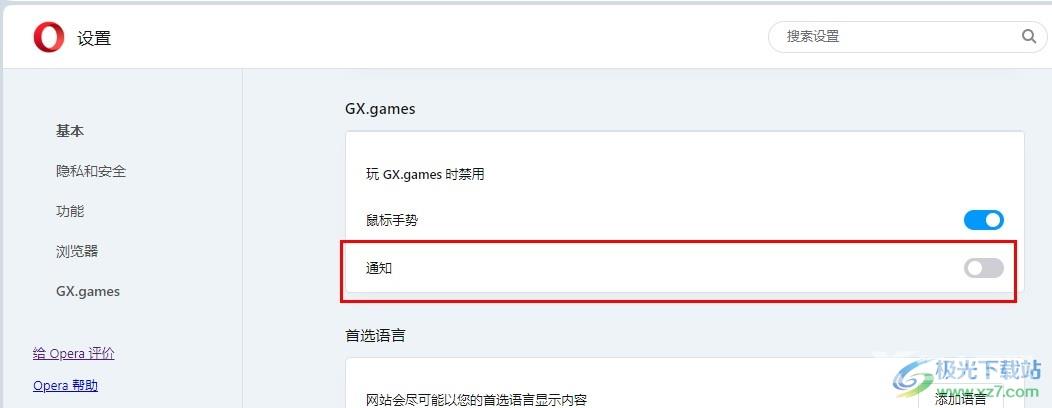
方法步骤
1、第一步,我们在电脑中打开欧朋浏览器,然后在浏览器页面左上角打开浏览器图标
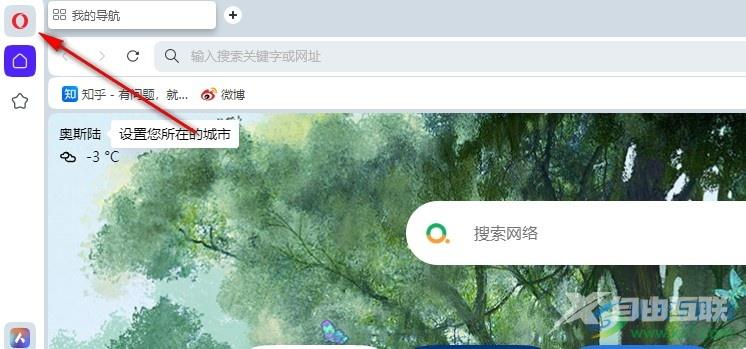
2、第二步,打开浏览器图标之后,我们在下拉列表中点击打开“设置”选项
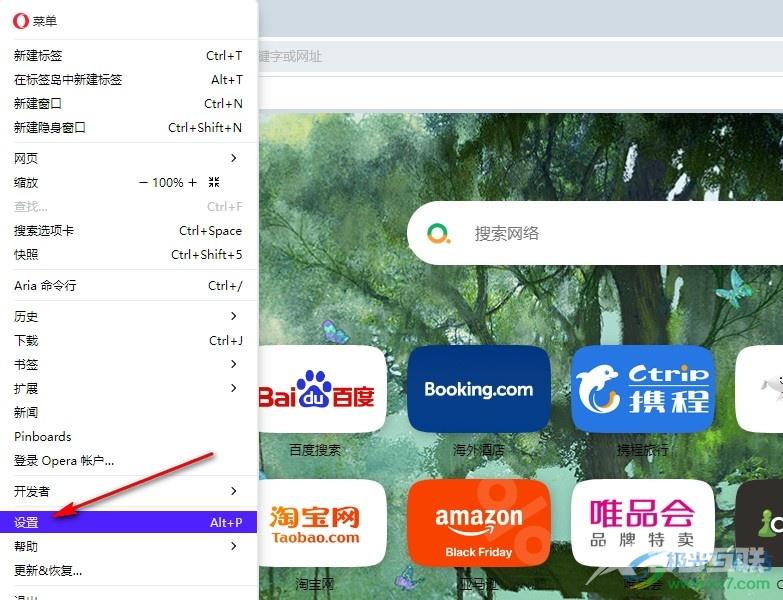
3、第三步,进入欧朋浏览器的设置页面之后,我们在左侧列表中点击打开“GX.games”选项
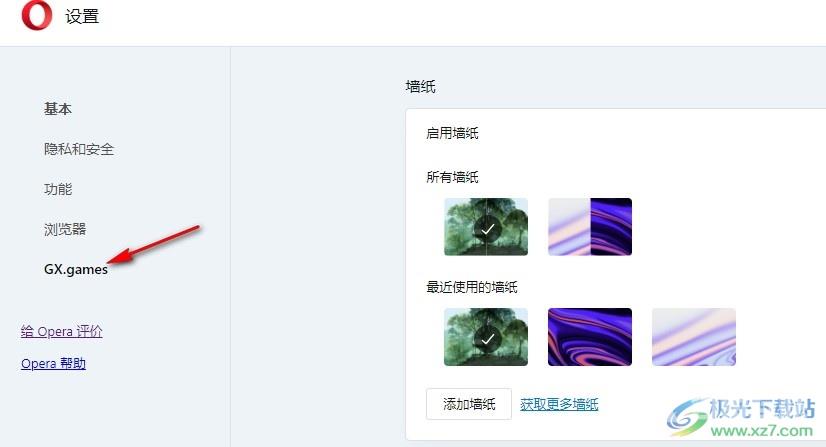
4、第四步,接着我们在右侧页面的“玩GX.games时禁用”下找到“通知”选项
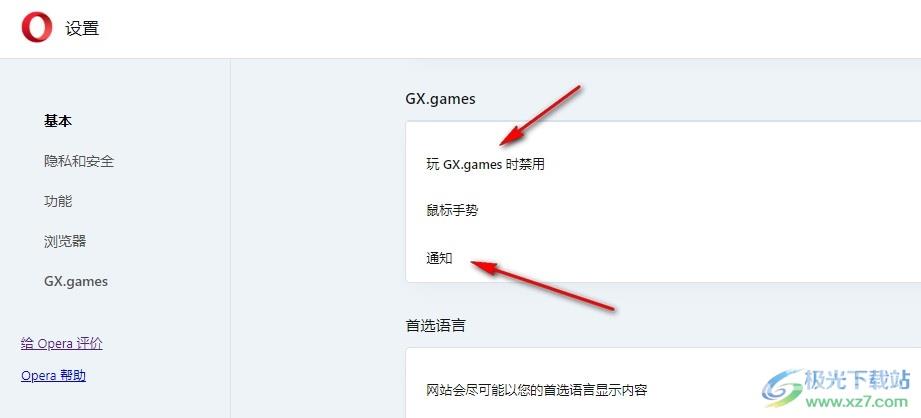
5、第五步,最后我们将“通知”选项右侧的开关按钮点击关闭即可
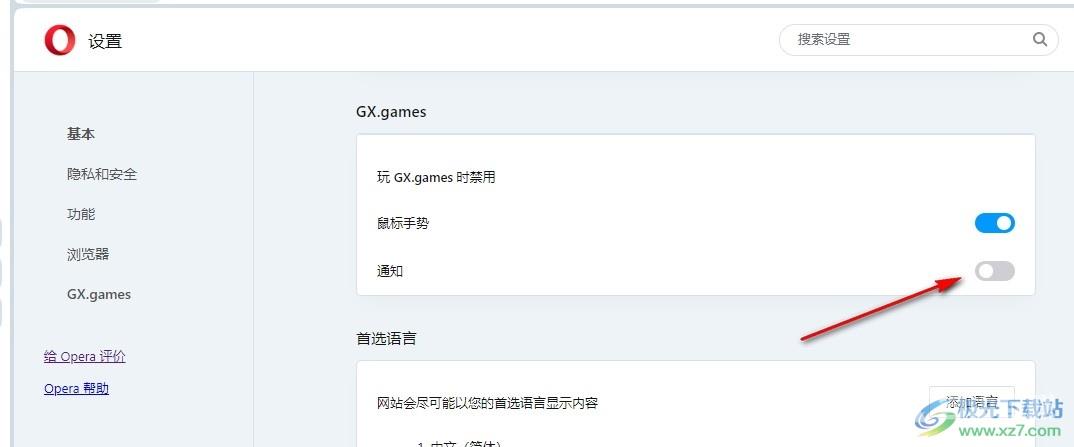
以上就是小编整理总结出的关于欧朋浏览器设置玩游戏时禁止弹窗的方法,我们进入欧朋浏览器的设置页面,然后在该页面中点击打开GX.games选项,接着在该选项的右侧页面中将“通知”选项右侧的开关按钮点击关闭即可,感兴趣的小伙伴快去试试吧。

opera浏览器电脑版
大小:69.61 MB版本:v78.0.4093.147 64位官方版环境:WinAll, WinXP, Win7, Win10
- 进入下载
